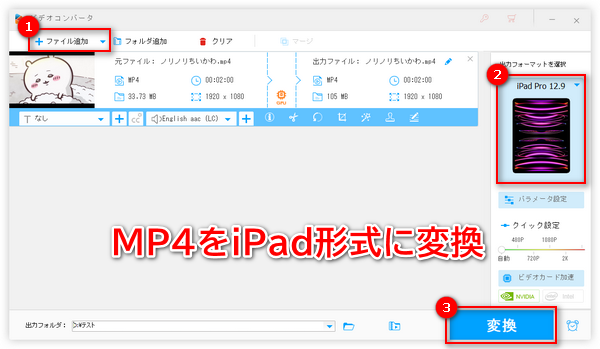




上記と同じような疑問や悩みを抱えている方は、ぜひ本文を読み進めてください。iPadでMP4動画が再生できない原因およびその解決策をまとめて紹介しております。
iPadでMP4動画が再生できない原因は主に下記のようです。
MP4ファイル自体が破損すれば、iPadの再生アプリはMP4ファイルを認識できず、再生することはできません。その場合は、MP4動画を再ダウンロードするか、破損したMP4ファイルを修復するしか方法がありません。
iPadまたは動画再生アプリのバージョンが低い場合、MP4ファイルを正しく読み取ることができないかもしれません。その場合、iPad或いは再生アプリを最新バージョンにアップデートしてから再度試してください。
MP4動画の解像度、ビットレート、フレームレートなどのパラメータが高すぎる場合、iPadでMP4動画を見れない可能性もあります。その場合、MP4の各パラメータを下げることで解決できるかもしれません。
確かに、iPadはMP4形式の動画をサポートするのは周知の事実です。しかし、MP4はただの動画と音声データを格納するコンテナフォーマットに過ぎなく、MP4動画自体は様々な動画コーデックによって圧縮されたものです。iPadが対応される動画コーデックは通常のH.264、MPEG-4、HEVCしかないので、それ以外の動画コーデックで圧縮されたMP4動画はiPadで再生できません。
そのような場合、MP4動画をiPad対応のコーデックに変換するか、各種動画コーデックに対応するMP4再生アプリをインストールすることがお薦めです。
次の内容では、MP4をiPadで再生可能の形式に変換する方法、およびiPad用のMP4再生アプリを紹介いたします。
MP4をiPad形式に変換するには、動画形式変換ツールが必要です。ここでは、「WonderFox HD Video Converter Factory Pro」という変換ソフトを利用してPCでMP4をiPadで再生可能な形式に変換する手順を例にして説明します。
これはほぼすべての動画&音楽ファイルの変換に対応した多機能変換ソフトです。iPad・iPad Air・iPad Mini・iPad Proなどを含め各種iPad向けの最適なフォーマットがプリセットされ、iPad対応のコーデックが分からなくても、手軽にMP4をiPadで再生可能の形式に変換することができます。その他、MP4をiPhone / Androidスマホ / タブレットなど様々な端末用の形式に変換することも可能です。
また、動画のパラメータをカスタマイズすることも対応するので、パラメータが高い原因でMP4が再生できない場合、MP4動画のパラメータを下げることもできます。
続いては、MP4動画をiPad形式に変換する手順について説明いたします。
ソフトを立ち上げ、最初の画面で「変換」をクリックしてビデオコンバータ画面に入ります。
次は、「ファイル追加」または「フォルダ追加」ボタンをクリックして変換したいMP4動画を読み込みます。最大10つのファイルを同時変換することができるので、複数のファイルを追加できます。
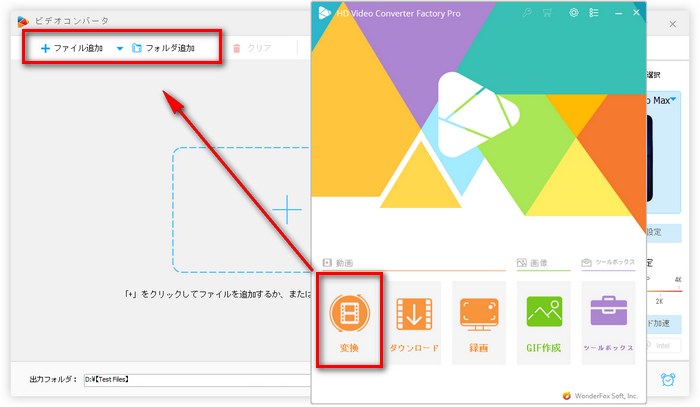
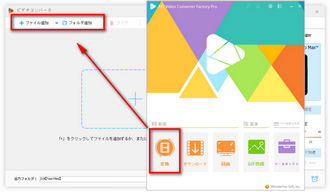
ソフト右側で「出力フォーマットを選択する」アイコンをクリックして出力フォーマットリストを展開します。
「デバイスを選択する」のカテゴリでAppleアイコンをクリックして、下のオプションから自分のiPadデバイス型番を選択します。
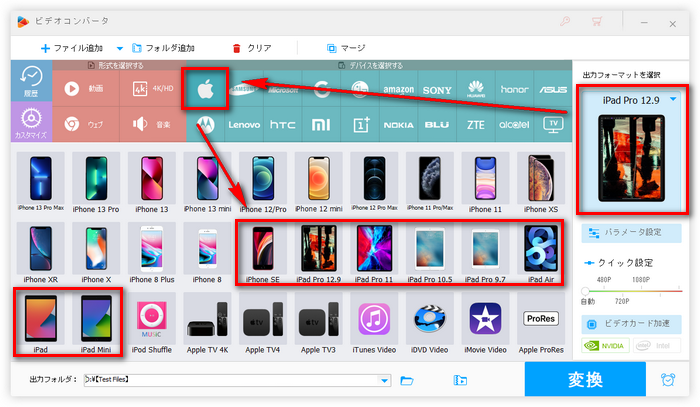
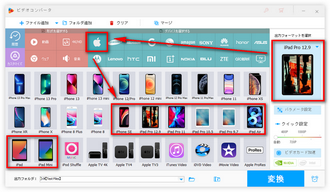
👉ヒント:右側の「パラメータ設定」をクリックすれば、動画の解像度、コーデック、ビットレート、アスペクト比などのパラメータを変更することができます。
合わせて読みたい:MP4のコーデックを変換する
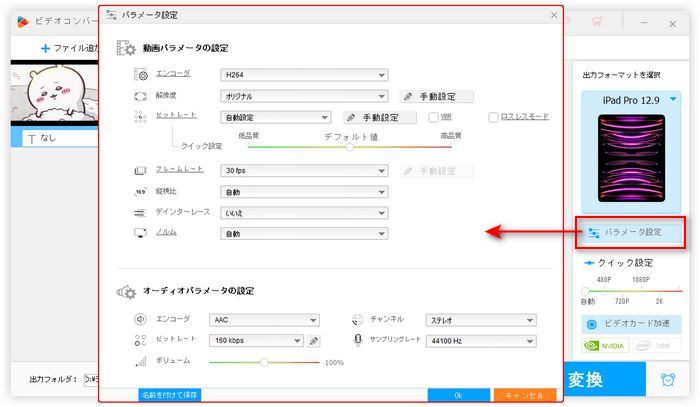
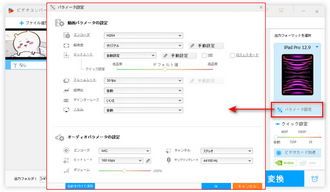
下部の「▼」ボタンをクリックして動画ファイルの保存先を選択します。
最後は、「変換」ボタンをクリックすればMP4をiPadで再生できる形式に変換することができます。
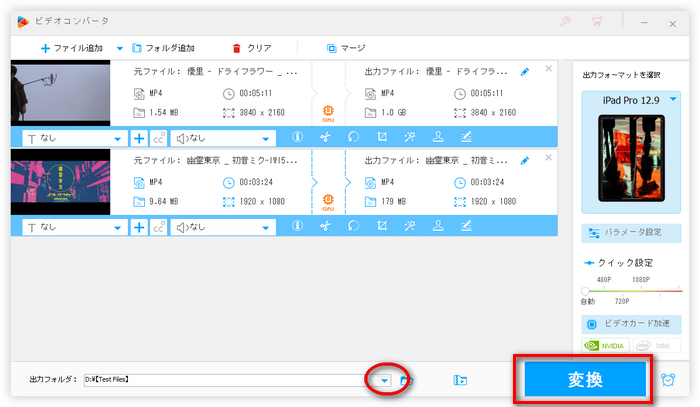
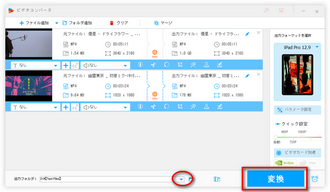
MP4変換ソフト「WonderFox HD Video Converter Factory Pro」を無料ダウンロード>> MP4変換ソフト「WonderFox HD Video Converter Factory Pro」を無料ダウンロード>>
サードパーティーのMP4再生アプリには通常様々な動画コーデックが内蔵されており、ほとんどのMP4ファイルの再生に対応します。iPadの標準アプリでMP4を再生できない場合、下記おすすめのMP4再生アプリをインストールすることができます。
ほぼすべての主流動画形式に対応した再生アプリです。iTunes、Dropbox、WiFiまたは直接ウェブからiPadへ映画を転送でき、Eメールの添付ファイル、ウェブブラウザと他のアプリから動画を再生することができます。さらに、プレイリストで動画を連続して再生することも可能です。
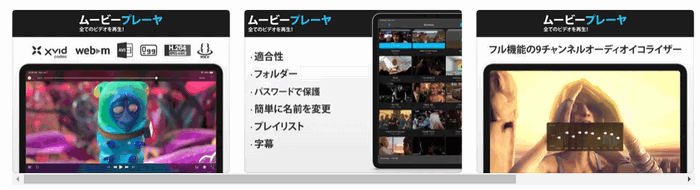
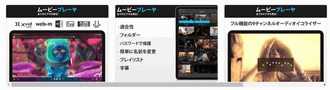
ほとんどの動画&音楽ファイルの再生に対応するアプリです。再生速度の変更、バックグラウンドプレイ、ファイルマネージャー、プライバシー保護などの機能も備わっています。
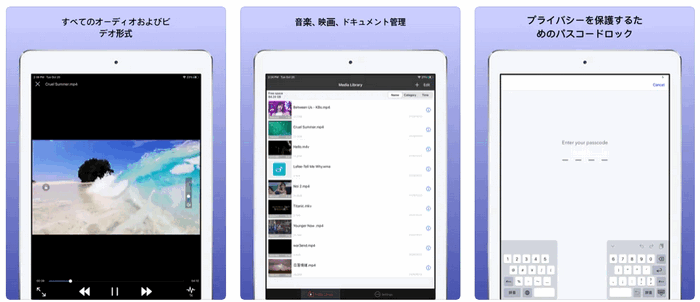
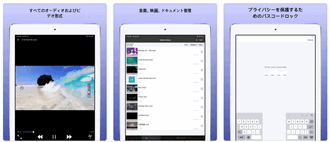
合わせて読みたい:iPadで動画を再生する方法│iPad動画再生アプリ
利用規約 | プライバシーポリシー | ライセンスポリシー | Copyright © 2009-2025 WonderFox Soft, Inc. All Rights Reserved.